Windows datamaskinen bremset av forhåndsinstallerte apper som du aldri bruker? Denne uønskede programvaren, også kalt bloatware, tar opp verdifull lagringsplass og kan påvirke systemets ytelse. Heldigvis finnes det raske og enkle måter å fjerne dem på.
Hva er Bloatware og hvilke apper bør du avinstallere?
Bloatware er programvare som er forhåndsinstallert på datamaskinen din av operativsystemprodusenten eller utvikleren. De kan inkludere produktivitetsapper, spill, verktøy og sikkerhetsprogramvare. Selv om noe bloatware kan være nyttig, er det meste ikke og kan trygt avinstalleres.
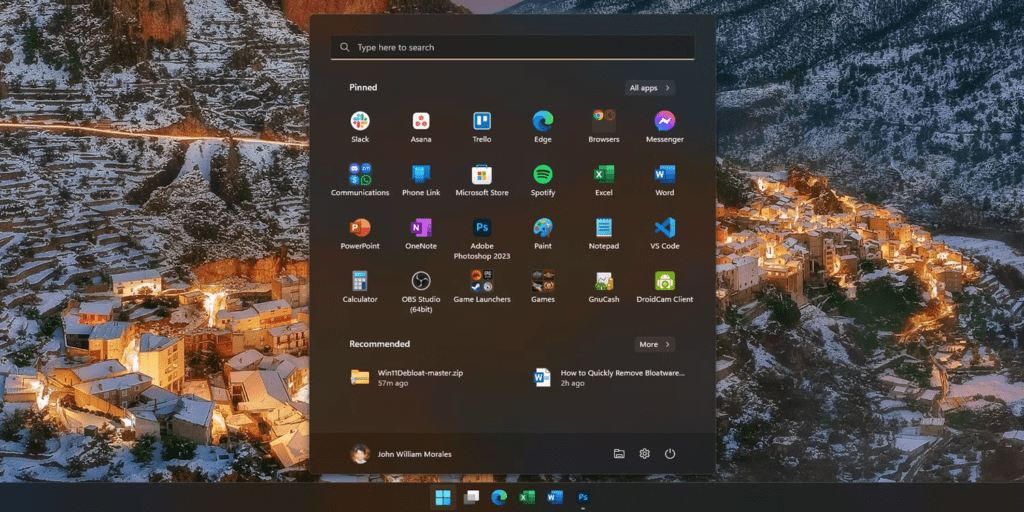
Her er noen eksempler på vanlig bloatware på Windows 11:
- Microsoft-applikasjoner: 3D Builder, Alarmer og klokke, Kalkulator, Mail og Kalender, Groove Music, Paint 3D, Photos, etc.
- Spill: Candy Crush Saga, Bubble Witch 3 Saga, Microsoft Solitaire Collection, etc.
- Programvareprøver: Microsoft Office 365, McAfee LiveSafe, etc.
Det er viktig å merke seg at avinstallering av visse bloatware kan påvirke funksjonaliteten til systemet ditt. For eksempel avinstallering av " bilder " forhindre deg i å visualisere bildene som er lagret på datamaskinen din. Før du sletter en bloatware, må du sørge for at du vet hva det er til.
Avinstaller Bloatware ved å bruke Windows 11-innstillinger
Windows 11 har et innebygd verktøy som lar deg enkelt avinstallere bloatware.
Slik gjør du det:
- Åpne Start- og søk etter Innstillinger .
- Klikk Apper og deretter Apper og funksjoner .
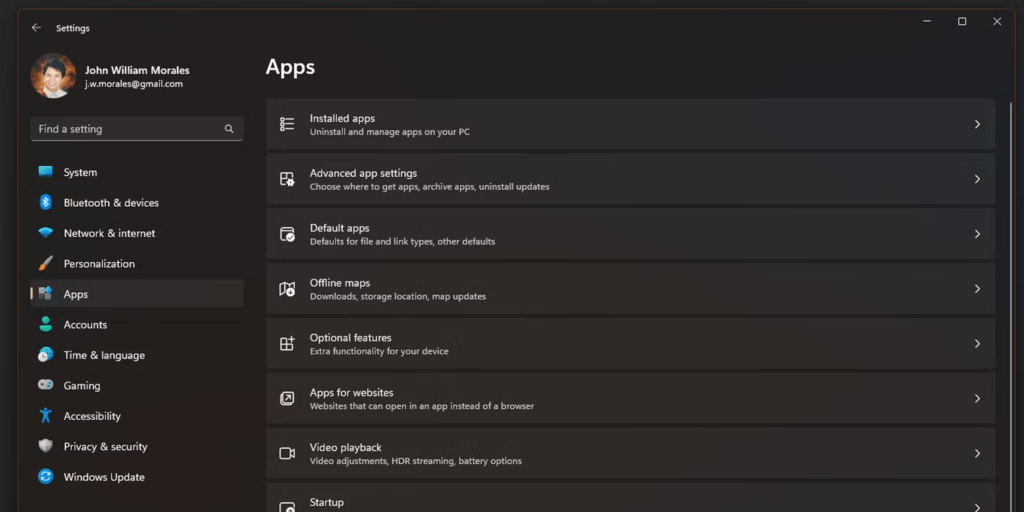
- Gå gjennom listen over apper og finn bloatwaren du vil fjerne.
- Klikk på appnavnet, og klikk deretter på Avinstaller .

- Følg instruksjonene på skjermen for å fullføre avinstalleringen.
Fjern forhåndsinstallerte Windows 11-apper fra Start-menyen
Noen forhåndsinstallerte Windows 11-apper kan ikke avinstalleres ved hjelp av Innstillinger. Du kan fjerne dem fra Start-menyen ved å følge disse trinnene:
- Høyreklikk programmet du vil fjerne fra Start-menyen.
- Velg Avinstaller fra hurtigmenyen.
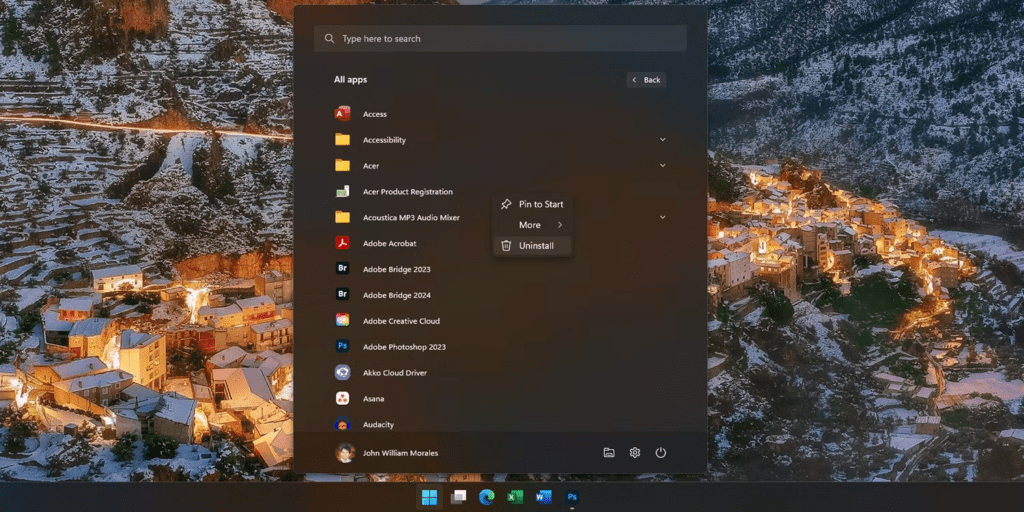
- Bekreft avinstalleringen i popup-vinduet som vises.
Fjern Bloatware ved å bruke Win11Debloat
Win11Debloat Windows bloatware .
Slik bruker du Win11Debloat:
- Last ned og installer Win11Debloat fra GitHub.
- Start programmet og klikk på Skann- .
- Win11Debloat vil vise en liste over all bloatware som er oppdaget på systemet ditt.
- Installasjonsprogrammet vil da åpnes i et nytt Windows PowerShell-vindu. Skriv 1 eller 2 for å velge metoden for fjerning av bloatware, og trykk deretter på Enter
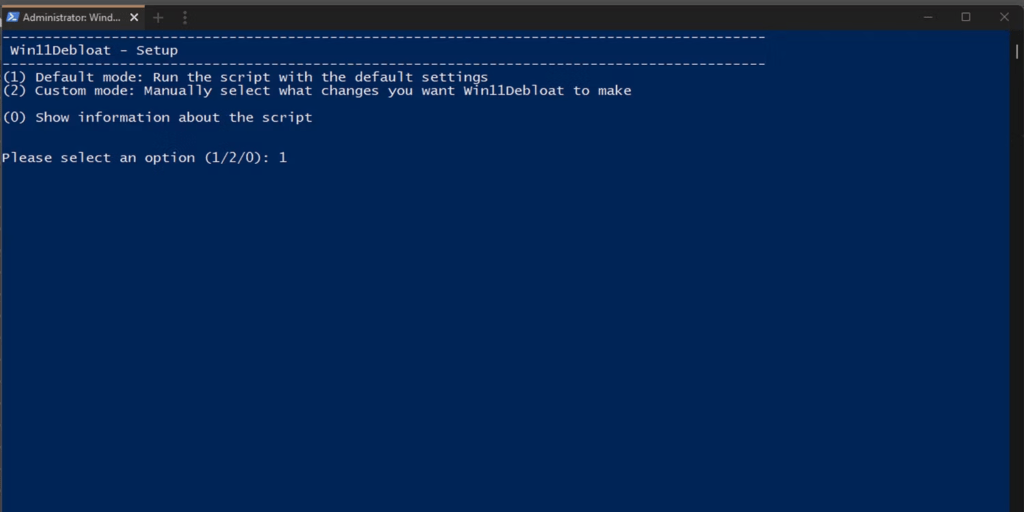
- Velg bloatwaren du vil fjerne, og klikk på Avinstaller- .
- Start datamaskinen på nytt etter at du har avinstallert bloatware.
Advarsel: Win11Debloat er et kraftig verktøy. Sørg for at du forstår hva du gjør før du sletter apper.
Konklusjon
Ved å følge instruksjonene ovenfor kan du enkelt fjerne bloatware fra Windows 11 og forbedre datamaskinens ytelse . Husk å være forsiktig med hvilke apper du avinstallerer og sikkerhetskopierer viktige data før du begynner.




